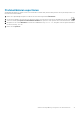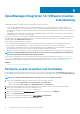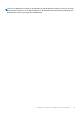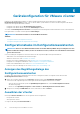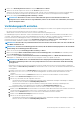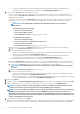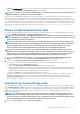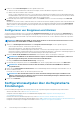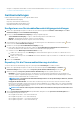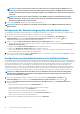Users Guide
2. Führen Sie unter Serviceabrufzeitplan eine der folgenden Aktionen aus:
a) Aktivieren Sie das Kontrollkästchen neben den Wochentagen, an denen die Garantie ausgeführt werden soll.
b) Geben Sie die Uhrzeit in dem Format SS:MM ein.
Bei der von Ihnen eingegebenen Zeit muss es sich um die bei Ihnen geltende Ortszeit handeln. Wenn Sie daher beabsichtigen, die
Bestandsaufnahme in der Zeitzone des virtuellen Geräts auszuführen, berechnen Sie den Zeitunterschied zwischen Ihrer Lokalzeit
und der Zeitzone des virtuellen Geräts und geben dann die Zeit entsprechend ein.
3. Um die Änderungen anzuwenden und fortzufahren, klicken Sie auf Weiter und fahren Sie mit den Einstellungen unter Alarm und
Ereignis fort.
Nachdem Sie auf „Weiter“ klicken, werden alle Details, die Sie in diesem Assistenten eingeben, gespeichert, und Sie können die Details
über den Assistenten nicht mehr ändern. Sie können die Details zum Serviceabfrage-Zeitplan über die Registerkarte Einstellungen
ändern, nachdem Sie die Konfiguration über den Konfigurationsassistenten abgeschlossen haben. Weitere Informationen finden Sie
unter Ändern von Service-Jobzeitplänen
Konfigurieren von Ereignissen und Alarmen
Sie können Ereignisse und Alarme unter Verwendung des Konfigurationsassistenten oder über die Registerkarte Einstellungen für
Ereignisse und Alarme einrichten. Zum Empfangen von Ereignissen von Servern wird OMIVV als Trap-Ziel konfiguriert. Bei Hosts der 12.
Generation und höher müssen die SNMP-Trap-Ziele in iDRAC festgelegt sein. Bei Hosts vor der 12. Generation müssen die Trap-Ziele in
OMSA eingestellt sein.
ANMERKUNG: OMIVV unterstützt SNMP-v1 und v2-Alarme für Hosts der 12. Generation und höher. Bei Hosts vor der
12. Generation unterstützt OMIVV nur SNMP v1-Warnungen.
1. Wählen Sie im Erstkonfigurationsassistenten unter Anzeigeebenen für das Ereignis eine der folgenden Optionen:
• Keine Ereignisse übermitteln – Hardware-Ereignisse blockieren
• Alle Ereignisse übermitteln – Alle Hardware-Ereignisse übermitteln
• Nur kritische Ereignisse und Warnungsereignisse übermitteln – Nur kritische und Warnungsereignisse der Hardware übermitteln
• Nur kritische Ereignisse und Warnungsereignisse in Bezug auf Virtualisierung übermitteln – Nur kritische und Warnungsereignisse in
Bezug auf Virtualisierung übermitteln ist die Standardeinstellung für die Ereignis-Übermittlung
2. Wählen Sie Alarme für alle Dell EMC Hosts aktivieren, um alle Hardware-Alarme und -Ereignisse zu aktivieren.
ANMERKUNG:
Dell EMC Hosts mit aktivierten Alarmen reagieren auf bestimmte kritische Ereignisse, indem sie in
den Wartungsmodus übergehen; Sie können den Alarm nach Bedarf ändern.
Das Dialogfeld Aktivieren der Dell EMC Alarmwarnung wird angezeigt.
3. Um die Änderung zu akzeptieren, klicken Sie auf Fortsetzen oder, um den Vorgang abzubrechen, klicken Sie auf Abbrechen.
ANMERKUNG:
Sie müssen diesen Schritt nur dann abschließen, wenn Alarme für Dell EMC Hosts aktivieren
ausgewählt wurde.
4. Klicken Sie auf Standard-Alarme wiederherstellen, um die standardmäßigen Alarm-Einstellungen für alle Dell EMC Server im
vCenter wiederherzustellen.
Es kann bis zu einer Minute dauern, bis die Änderung übernommen wird.
ANMERKUNG:
Nach dem Wiederherstellen des Geräts sind die Einstellungen für Ereignisse und Alarme nicht
aktiviert, selbst wenn die GUI „Aktiviert“ anzeigt. Sie können die Einstellungen Ereignisse und Alarme über die
Registerkarte Einstellungen erneut aktivieren.
5. Klicken Sie auf Anwenden.
Konfigurationsaufgaben über die Registerkarte
Einstellungen
Unter Verwendung der Registerkarte Einstellungen können Sie die folgenden Konfigurationsaufgaben anzeigen und ausführen:
• Aktivieren des OMSA-Links. Siehe Aktivieren des OMSA-Links.
• Konfigurieren der Einstellungen für die Serviceablaufbenachrichtigung. Siehe Konfigurieren der Einstellungen für die
Serviceablaufbenachrichtigung.
• Einrichten des Firmware-Aktualisierungs-Repositorys. Siehe Einrichten des Firmware-Aktualisierungs-Repositorys.
• Konfigurieren der Benachrichtigung zur aktuellen Geräteversion. Siehe Konfigurieren der Benachrichtigung zur aktuellen Geräteversion.
• Konfigurieren und Anzeigen von Ereignissen und Alarmen. Siehe Konfigurieren von Ereignissen und Alarmen.
38
Gerätekonfiguration für VMware vCenter